资源上传操作指南
1.登录教务管理员
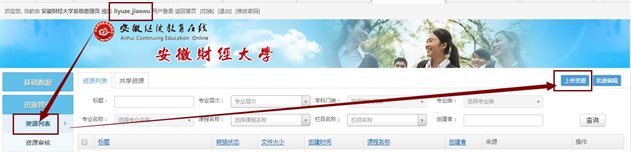
2.下载客户端
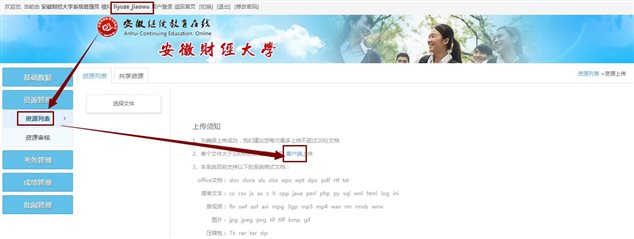
3.下载完成后,安装,安装完成后可以用系统管理员或者教务管理员的账号登录
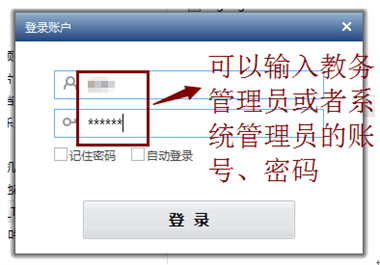
4.登录后,上传资源

5.点击【上传资源】-选择文件-添加属性-如果是多个资源,设置好第一个资源的属性后,点击【同步属性】,可以同步资源属性。
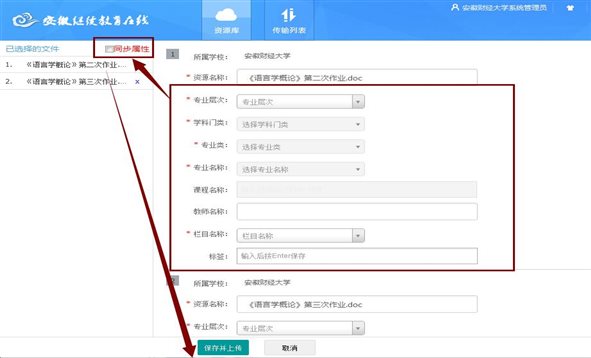
标*项目为必填项,设置完成后点击“保存并上传”。
注意:
1.首次上传资源需要手动输入课程名称,再次上传该课程下资源不需要再次输入课程名称,直接在“课程名称”栏选择相同课程名称即可;
2.不同类型资源请选择对应栏目名称;
3.使用该资源客户端上传文件大小不应超过500m;
4.每次上传资源可以选择该栏目下多条资源一并上传,多条资源同时上传请勾选左上角“同步属性”。
最后,点击保存并上传就可以了。
提醒:上传的过程中,客户端的传输列表会显示正在上传的文件, 在客户端显示有正在上传的文件时,请不要关闭客户端,否则会影响上传。




